TextPipe Pro是一款专业的文本数据处理工具。处理文本数据你是否需要一款好用的软件帮助你?TextPipe Pro其主要目的是允许您执行各种文本或源代码操作,例如转换,删除,替换,提取,添加,映射,规范化,压缩和扩展。它支持无限的文件大小,并且可以非常快速地处理复杂的编辑操作,而不会导致系统崩溃或崩溃。对于初学者,该应用程序提供了逐步说明,以设置过滤器列表,帮助您以多种方式修改文本。高级用户可以跳过此过程,直接跳到主窗口以进行进一步的参数配置设置。您可以通过指定文件名列表或直接在网格中拖放文件来开始处理文件。该应用程序支持批处理,这意味着您可以添加多个文件并将相同的更改同时应用于所有这些文件,从而节省了宝贵的时间。 TextPipe Pro提供了一系列过滤器供您选择,使您能够将CSV转换为XML,将数字HTML条目转换为文本,将ANSI转换为ASCII,将PDF转换为文本,将Excel电子表格转换为CSV,以及将十六进制和HTTP编码或解码为各种数学运算。除了能够在许多大型机,PC和Unicode数据格式之间进行转换之外,您还可以拆分和合并大型文件,从数据库中提取或修改数据为CSV或XML格式。如果您对VBScript和Jscript等脚本语言有广泛的了解,则还可以创建自己的自定义过滤器。此外,您可以忽略早于或晚于指定日期的文件,并且可以排除大于或小于可以按字节定义的固定值的文件。由于您需要手动将KB,GB或TB转换为字节,因此按文件大小进行过滤可能很麻烦。总体而言,TextPipe Pro是功能齐全的软件解决方案,具有许多功能,可帮助您执行基本或高级的文本和源代码操作。
使用说明:
过滤以应用标签
菜单:文件编辑工具窗口帮助
筛选器:向导转换Unicode添加删除替换提取特殊映射限制
TextPipe主窗口的“要应用的过滤器”选项卡控制在每个文件上执行的操作。
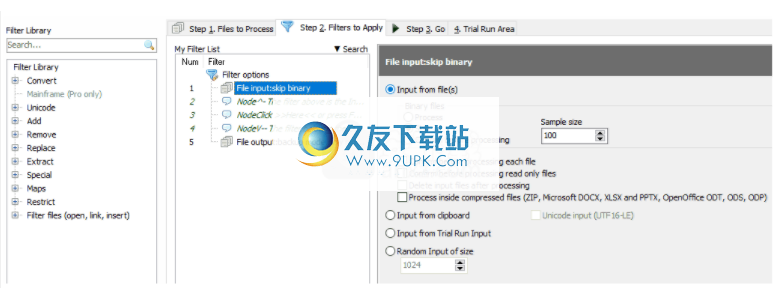
所有可用的过滤器都是所有TextPipe过滤器的分类视图。它还包含指向向导,有用的文档和其他选项的链接。要添加这些过滤器之一,请双击它,或将其拖放到右侧的“我的过滤器列表”中。
我的过滤器列表是将应用于文本的过滤器列表。简要描述每个。有关更多详细信息,请单击该节点,设置将显示在最右边。 “编号”列显示了应用过滤器的顺序。您可以通过拖放节点或使用树底部的“上/下”按钮来控制顺序。
双击过滤器在启用和禁用之间切换。禁用的过滤器不参与过滤操作,并且其图标被划掉。
添加过滤器
要将新的过滤器添加到列表中:
1.将光标放在想要新过滤器的位置上。新的过滤器将添加到光标下方
2.在“所有可用过滤器”视图中双击或拖放过滤器
3.新的过滤器将添加到光标下方
4.在窗口右侧编辑过滤器属性
去掉
删除要删除过滤器,请选择它,然后按[Delete]或单击[Remove]。
移除所有
要删除所有过滤器,请单击[全部删除],然后要求您确认。
拖放
您可以将过滤器拖放到过滤器列表中以更改其位置。您不能在输入过滤器之前或之后拖动过滤器。在拖放过程中,将鼠标移到列表上方或下方会使列表滚动。鼠标离列表越远,滚动速度越快。
创建要创建子过滤器,请将过滤器拖到另一个过滤器节点的文本上(如果该过滤器不接受子过滤器,则鼠标光标将显示一个带圆圈的圆圈)。将鼠标定位在树视图右侧的另一种方法是在拖动时按住[Shift]键。添加新过滤器时,您也可以按住[Alt]键,它将被添加为当前过滤器的子过滤器(如果允许)。
观察状态栏,查看TextPipe是否只是交换过滤器位置或创建子过滤器。
右键菜单
树视图具有上下文菜单,可用于启用或禁用过滤器,删除过滤器,剪切,复制或粘贴过滤器或一组过滤器以及执行部分试运行。
本地测试运行
您可以使用“试运行”区域中的文本来执行“试运行”。使用[Trial Run]按钮开始。您还可以通过右键单击过滤器,然后选择所选过滤器或直至该点的所有过滤器的测试运行来执行部分测试运行。这是调试过滤器的非常方便的方法。
获取从文本文件获取文件名
您可以通过指定列表文件名来加载文件列表。这应该是一个文本文件,每行一个文件或一个文件规范。

指定文件,文件夹和URL
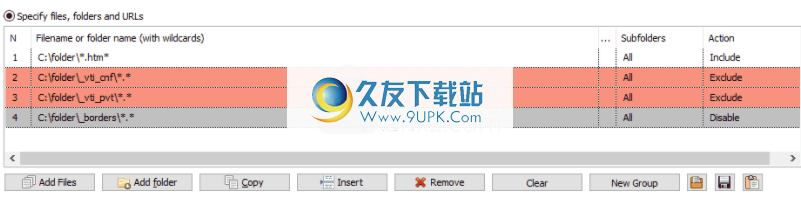
您可以通过拖动列分隔符来调整列宽
标头中的执行器。
文件名,文件夹和URL
“文件名”列列出了要匹配的文件的单个文件名和通配符规范。例如c:\ windows \ *。 ini将匹配c:\ windows文件夹中所有扩展名为.ini的文件。如果文件名不包含通配符(*或?),则在选择该行的同时双击该行或单击[View]按钮将在其关联的应用程序中打开该文件。选择文件名后,单击它以编辑该行,并显示一个省略号按钮,您可以单击该按钮来浏览文件。
您可以使用分号来分隔多个文件规范,例如
C:\ INetPub \ *。 htm; *。文本文件; *。天冬氨酸
您可以指定要下载的Internet链接,然后通过指定链接来处理它,例如http://www.hotmail.com。如果未指定输出文件夹或合并的输出文件名(或剪贴板),则每个下载URL将保存在环境中指定的TEMP文件夹中。在此过程中,文件名的前导http://部分将被删除。
单击“文件名”列标题以对文件列表进行排序。双击文件列表中的一行将打开文件或文件夹。
Note-TextPipe允许指定多个文件。当需要多次添加文件时,这很有用。
注意2-因为它用于分隔文件规范,所以网格中的文件名不能包含分号(;)。您可以使用replace filespec解决此问题。采用?字符。
注意3-*(匹配一组字符)和? (匹配单个字符)支持通配符。
板球文件夹栏
的子文件夹列中的设置确定TextPipe是否在给定位置以下扫描子文件夹。例如,如果文件名列包含c:\ Program Files \ *。 txt,将“子文件夹”列设置为“无”将仅单独处理此文件夹中的* .txt文件。将“子文件夹”列设置为“所有”将处理c:\ Program Files下的每个子文件夹中的所有* .txt文件,例如c:\ Program Files \ Microsoft Office,c:\ Program Files \ Microsoft Office \ Templates等单击一个单元格可以对其进行编辑,并提供一个包含所有,无,1级,2级等值的下拉列表。
您可以同时更改多行,方法是选择它们并从功能区中选择“子文件夹”选项,或者选择并使用右键单击菜单。
筛选器:向导转换Unicode添加删除替换提取特殊映射限制
TextPipe主窗口的Trial Run选项卡为您提供了一个用于测试过滤器的测试台。 “测试运行”区域用于重复测试一小组文本上的过滤器。测试运行输入文本与每个过滤器一起保存(不提供测试输出)。
“测试输入”和“输出”字段均支持右键单击上下文菜单以进行保存,加载等。

单击“测试运行”按钮以执行“测试运行”。
注意:
1.在通过过滤器进行处理之前,将“测试输入”区域转换为UTF-8。在显示之前,已处理的文本是从UTF-8转换而来的。
2.试用输入和输出区域不了解编码。您不能使用Trial Run来测试不同编码之间的转换
交易-您必须使用文件输入和输入,然后查看生成的文件(例如在记事本中)
3.试用输入和输出不解释任何特殊字符代码或宏或全局变量
4.行尾字符-实际处理文件时,试运行功能可能会产生稍微不同的结果。区别在于“试用输入”字段将自动将换行符转换为DOS换行符(\ r \ n)。这意味着虽然可以正确处理“试用输入”字段中的文本,但是如果使用Unix或Macintosh换行符处理文件,则处理文件的结果可能会有所不同。避免这些问题的最佳方法是在过滤器列表的开头包含一个转换EOL字符过滤器,从“自动”转换为DOS。
弹出菜单(上下文菜单)
弹出所有备注字段(多行文本字段)和大多数编辑字段均支持弹出菜单。右键单击该字段以激活菜单。 TextPipe列出了适用的命令并使所有不可能的命令变暗(例如,如果剪贴板为空,则不允许粘贴)。
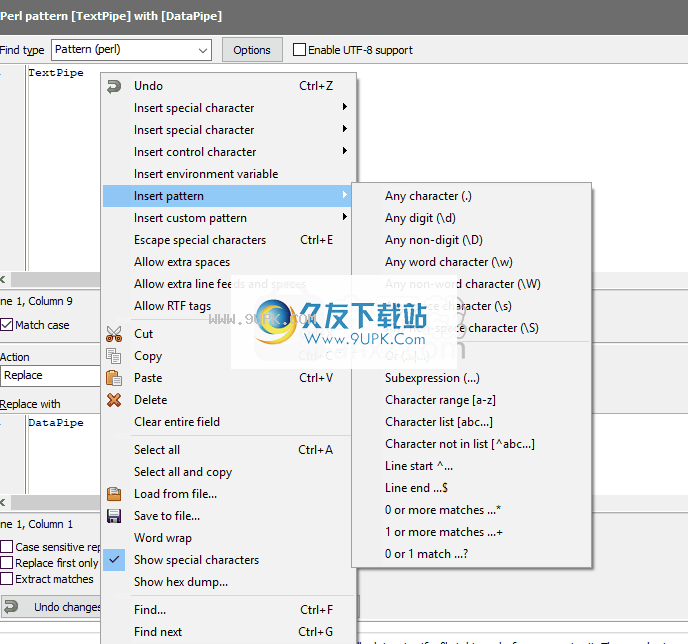
插入特殊字符
TextPipe使用特殊符号来定义无法从键盘输入的字符,例如'\ f'表示的换页。此菜单为您提供了用于在字段中插入各种特殊字符的选项列表。根据字段的类型(例如完全匹配,模式匹配),不同的字符将具有特殊含义,因此显示的菜单将发生变化。
插入控制字符
这些菜单项用于直接插入控制字符,而无需使用特殊代码来表示它们。例如,在插入制表符时,将插入ASCII代码9而不是\ t。
插入方式
支持模式匹配的字段还将显示一个子菜单,以帮助您快速输入常见情况的模式。
插入自定义模式
支持模式匹配的字段还将显示一个子菜单,允许输入用户定义的模式。有关设置的更多详细信息,请参阅定义自定义模式。
尽管TextPipe在该字段的右键菜单中隐藏了许多特殊命令,但功能区界面使这些特殊命令易于发现。
时选择一个字段时,功能区将更改以反映可用的特殊命令。请注意,原始的右键单击菜单仍然可用。
例如,当您单击“搜索/替换”过滤器的“查找类型”字段时,功能区将显示用于插入特殊字符,宏和通配符模式匹配元素的命令。如果功能区下拉菜单不适用,则在单击时将被拒绝(应将其隐藏,但当前的开发环境问题会影响此功能)。
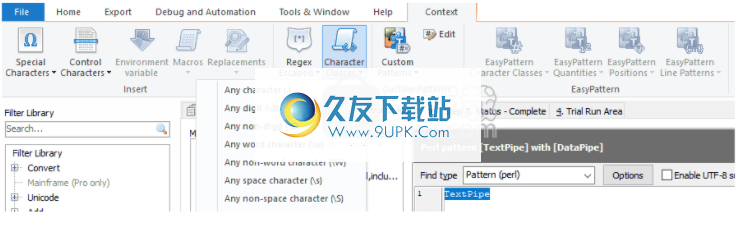
软件特色:
PTextPipe Standard是一个软件应用程序,旨在帮助用户对文本和编程代码执行各种编辑操作,即搜索和替换,添加,删除和转换。
借助分步方法,它可以指导您完成整个过程,这对于新手而言尤其有用。高级用户可以跳过此步骤,直接从主面板配置专用参数。
您可以使用“拖放”支持将文件和文件夹添加到列表中。该实用程序支持批处理,这意味着您可以将多个项目添加到列表中,并同时应用各种过滤器。
TextPipe Standard允许用户创建一个列表,其中包含要分配给每个文档的过滤器。它提供了多种过滤器供您选择,因为您可以将HTML和XML实体转换为纯文本,将ASCII转换为ANSI,将XLS和PDF文件转换为纯文本,将Unicode转换为ANSII,等等。
你可以加
左,右页边距,页眉和页脚,列和文本,还可以删除空白行,多余的空格,列和二进制字符,并保留或删除与模式匹配的行。
此外,该应用程序使用户能够基于Perl模式执行搜索并创建搜索和替换列表,可以通过上传CSV或XLS文件将其导入。
对于提取选项,您可以从列表中获取匹配的行,URL和行。该应用程序使您可以搜索和替换单行或多行或模式,查找HTML标记以及按指定的大小或字母拆分文件。此外,您可以创建一个排除列表,其中包含要按日期或在指定日期之前忽略的文件。
总而言之,只要需要将多个过滤器应用于源代码,TextPipe Standard就会为您提供帮助。
安装方式:
1.下载并解压缩软件,双击安装程序以进入TextPipe pro安装向导,单击[我接受]按钮以同意并输入下一个安装。
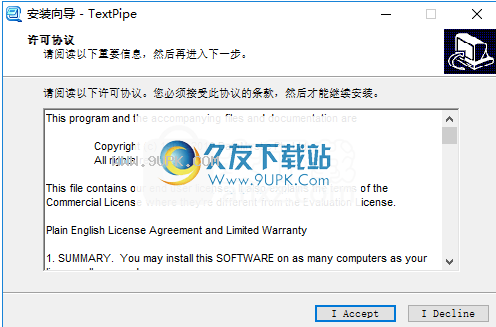
2.阅读软件的重要信息,然后单击[下一步]按钮继续。
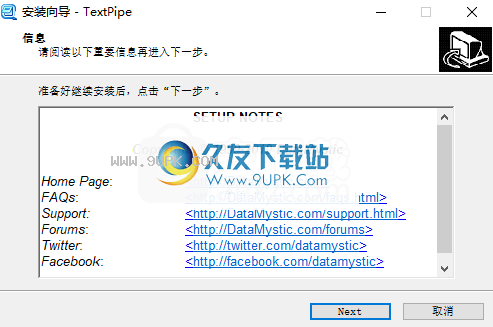
3.选择安装位置,用户可以选择默认的C:\ Program Files \ DataMystic \ TextPipe,或对其进行自定义。
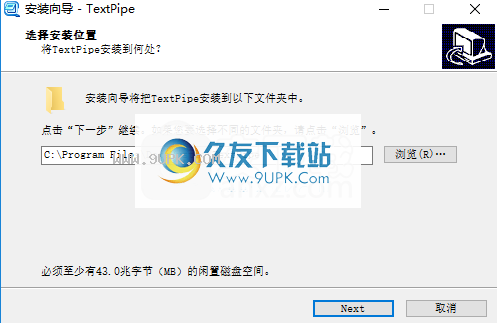
4.选择组件,用户可以选择默认的安装组件,然后继续进行下一个安装。
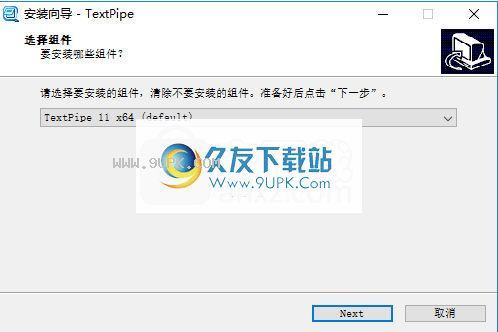
5.弹出以下成功安装TextPipe pro的提示,单击[完成]结束安装。
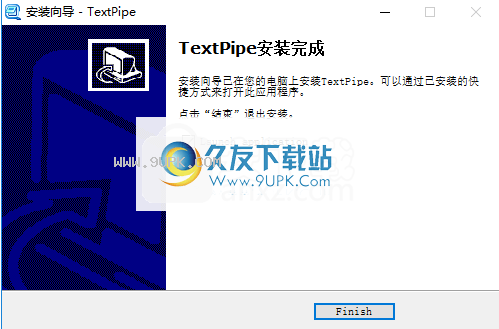
软件功能:
修复任何大小的文本或二进制文件。与竞争对手的产品不同,TextPipe不会首先尝试将整个文件读取到内存中,因此它可以处理大于您拥有的内存量的文件
处理无限的文件和文件夹(带有排除列表和子文件夹的深度设置)或Windows剪贴板
无与伦比的搜索和替换
EasyPattern文本匹配和Perl模式
可以安排自动起燃处理,审核日志以跟踪每个步骤
与Windows资源管理器和各种第三方工具的集成集成
开发人员API-其他程序可以通过COM接口编写脚本
145个Unicode,ANSI,ASCII和单字节和多字节转换功能,以及151个代码页转换
滚动使用行业标准JScript和VBScript滚动自己的自定义过滤器
限制对行,列,字段,XML和HTML元素等的更改,例如,仅行10..30,列1-3,CSV字段4和7,制表符分隔的字段8..10,替换文本等
可以将过滤器导出到剪贴板,以用于文档目的和用于外部应用程序中的版本控制。导出包括分层过滤器结构,文件列表和注释。
过滤器也可以导出到命令行,JScript,VBScript或网页。这对于自动化处理作业和为TextPipe设计自定义前端非常方便,从而使技术含量较低的用户更加容易。
不要使用临时文件(大文件除外),这样可以节省大量硬盘空间
只需一次通过即可对多个文件进行多次更改。可以按用户定义的顺序应用连续转换,例如连续执行多个搜索替换操作,或者依次使用“提取电子邮件地址”过滤器和“排序和删除重复项”过滤器。
创建和修改XML / CSV / Tab /从OLE DB / ODBC数据库插入数据库摘录
线长是无限的。与其他产品不同,生产线不限于固定长度
测试和调试过滤器而不会影响关键数据
分为五部分的教程介绍了关键概念
100多次转化
一个库,您可以在其中链接到200多个示例过滤器




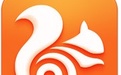

 假面骑士 3.2安卓版
假面骑士 3.2安卓版 假面骑士战斗突击 1.0.2安卓版
假面骑士战斗突击 1.0.2安卓版 假面骑士极狐腰带模拟器
假面骑士极狐腰带模拟器 假面骑士大乱斗
假面骑士大乱斗 假面骑士大乱斗中文版
假面骑士大乱斗中文版 Notepad++ 是一款非常有特色的文字编辑器,是开源软件,可以免费使用。
Notepad++功能:
①、内置支持多达 27 种语法高亮度显示(囊括各种常见的源代码、脚本,值得一提的是,完美支持 .nfo 文件查看),也支持自定...
Notepad++ 是一款非常有特色的文字编辑器,是开源软件,可以免费使用。
Notepad++功能:
①、内置支持多达 27 种语法高亮度显示(囊括各种常见的源代码、脚本,值得一提的是,完美支持 .nfo 文件查看),也支持自定... ![Notepad++ 6.8.2多语言免安装版[文本编辑器]](http://pic.9upk.com/soft/UploadPic/2014-2/201421611123395390.gif) Notepad++ 是一款非常有特色的编辑器,是开源软件,可以免费使用。
功能:
①、内置支持多达 27 种语法高亮度显示(囊括各种常见的源代码、脚本,值得一提的是,完美支持 .nfo 文件查看),也支持自定义语言;
②...
Notepad++ 是一款非常有特色的编辑器,是开源软件,可以免费使用。
功能:
①、内置支持多达 27 种语法高亮度显示(囊括各种常见的源代码、脚本,值得一提的是,完美支持 .nfo 文件查看),也支持自定义语言;
②...  RJ TextEd (文字编辑工具) 是一款免费的文字编辑工具,RJ TextEd (文字编辑工具)具有时下相当普遍的页签功能,能够让使用者方便在多个档案间进行切换。而除了一般文字编辑器应该具有的搜寻、替代...等功能外,RJ ...
RJ TextEd (文字编辑工具) 是一款免费的文字编辑工具,RJ TextEd (文字编辑工具)具有时下相当普遍的页签功能,能够让使用者方便在多个档案间进行切换。而除了一般文字编辑器应该具有的搜寻、替代...等功能外,RJ ... 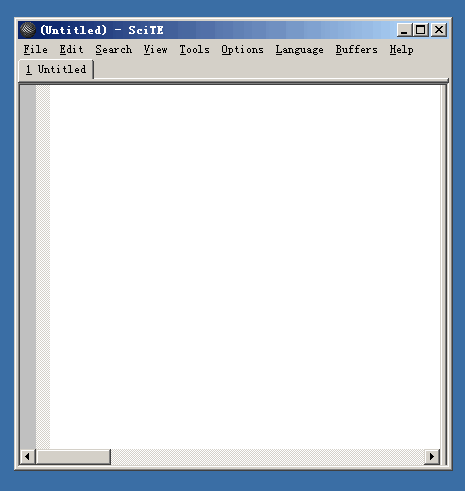 SciTE 是一个基于 SCIntilla 的文本编辑器,免费开源。它最初用于演示 SCIntilla,现已成长成为带编程特色的通用编辑器了。 SciTE 绿色小巧,多标签界面,支持40多种语法高亮及高亮导出、代码折叠、自动完成、编...
SciTE 是一个基于 SCIntilla 的文本编辑器,免费开源。它最初用于演示 SCIntilla,现已成长成为带编程特色的通用编辑器了。 SciTE 绿色小巧,多标签界面,支持40多种语法高亮及高亮导出、代码折叠、自动完成、编...  解字板_解读乱码 解字板,是用来解读乱码的小工具。
可解读:HZ, HtmU, Base64, QP, URL
可转换:Big5<>GB, Utf-8>GB, UBE<>ULE, 繁体<>简体
可解决:错失“半个汉字”造成的乱码
每种乱码的特征都列在...
解字板_解读乱码 解字板,是用来解读乱码的小工具。
可解读:HZ, HtmU, Base64, QP, URL
可转换:Big5<>GB, Utf-8>GB, UBE<>ULE, 繁体<>简体
可解决:错失“半个汉字”造成的乱码
每种乱码的特征都列在...  QQ2017
QQ2017 微信电脑版
微信电脑版 阿里旺旺
阿里旺旺 搜狗拼音
搜狗拼音 百度拼音
百度拼音 极品五笔
极品五笔 百度杀毒
百度杀毒 360杀毒
360杀毒 360安全卫士
360安全卫士 谷歌浏览器
谷歌浏览器 360浏览器
360浏览器 搜狗浏览器
搜狗浏览器 迅雷9
迅雷9 IDM下载器
IDM下载器 维棠flv
维棠flv 微软运行库
微软运行库 Winrar压缩
Winrar压缩 驱动精灵
驱动精灵